console接口
console接口是用来配置交换机的,所以只有网管型交换机才有。而且还要注意,并不是所有网管型交换机都有,那是因为交换机的配置方法有多种,如通过telnet命令行方式、Web方式、TFTP方式等。
Console端口使用配置专用连线直接连接至计算机串口,利用终端仿真程序(如windows下的"超级终端")进行本地配置

---
console线 交换机

console线 一般叫做配置线,是cisco 华为 H3C 锐捷 迈普 等网络设备厂商的通用线缆,如果你有这样的线缆就不必做一根了。
在来说说外形,一边是RJ45接口-另一端是COM接口也就是DB9 (母头、台式电脑为公头)。 都是插在电脑的COM上,通过超级终端来配置设备的。
USB-COM 是有这样的线缆,因为com现在只有台式机自带,而笔记本是没有的,而一般调试都是使用笔记本的,就出现了USB转COM(公头)的线缆。通过芯片来转换信号。
--
先买一个console线,再买一个转usb接口的线 连接交换机 和 笔记本电脑。
--
并/串口相接处有公头和母头差别,接口部分(凹进去准备被接的一方)为母头。
==
COM口( cluster communication port )即串行通讯端口。微机上的com口通常是9针,也有25针的接口
9针串行口的针脚功能:
针脚 功能
1 载波检测(CD)
2 接受数据(RXD)
3 发出数据(TXD)
4 数据终端准备好(DTR)
5 信号地线(SG)
6 数据准备好(DSR)
7 请求发送(RTS)
8 清除发送(CTS)
9 振铃指示(RI)
电脑上的COM接口是连接什么的
电脑上的COM口又叫串行通讯接口(串口),以前的老款的打印机一般都是这个接口的(现在的打印机一般都是USB接口的了)。另外,老式的设备比如游戏手柄、包括老的鼠标,都是这个接口的。现在用得到的很少了。

==SecureCRT 使用
VanDyke CRT 和 VanDyke SecureCRT是最常用的终端仿真程序,简单的说就是Windows下登录UNIX或Liunx服务器主机的软件。二者不同的是SecureCRT支持SSH(SSH1和SSH2)。下面介绍SecureCRT的使用方法和技巧。
【概念解释】什么是SSH?
SSH的英文全称是Secure Shell
传统的网络服务程序,如:ftp和telnet在本质上都是不安全的,因为它们在网络上用明文传送口令和数据,别有用心的人非常容易就可以截获这些口令和数据。而通过使用SSH客户端与服务器端通讯时,用户名及口令均进行了加密,有效防止了对口令的窃听。同时通过SSH的数据传输是经过压缩的,所以可以提高数据的传输速度,既然如此我们为什么不使用它呢。SSH是由客户端和服务端的软件组成的,有两个不兼容的版本分别是:1.x和2.x。至于具体如何安装服务器端,普通用户就不需要关心了。
安装完成后,第一次启动SecureCRT会有如下提示:
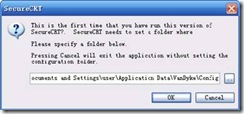
用户需要指定一个目录,用来存放SecureCRT的配置信息。此目录默认为C:\Documents and settings\用户名\APPlication Data\VanDyke\Config,如果是升级SecureCRT需要保持此文件夹与旧版本一致,如果重装系统,一定要备份此目录。
如果需要更改,启动SecureCRT后点击Options => Global ptions => General修改 configuration folder即可。
拷贝与粘贴的设置
通过鼠标操作即可拷贝或粘贴所需内容是一个非常方便的设置
Options => Global ptions => Terminal => Mouse
选中Copy on select 和 Paste on middle button
这样设置后,只要用鼠标选中所需内容,则将内容拷贝到剪切板中,点击鼠标中键即可粘贴内容。
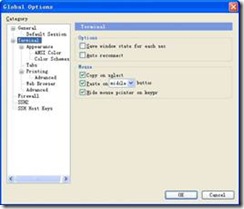
修改默认卷屏行数
当你做一个操作,屏幕输出有上百行,当需要将屏幕回翻时,这个设置会有很大帮助,默认为500行,可以改为10000行,不用担心找不到了。
Terminal => Emulation => Scrollback 修改为10000。

--
Log session 把当前窗口的会话记录到log文件中。
Raw Log Session 将更详细的会话记录到log文件中,包括服务器更详细的响应信息。
Trace Options 在log文件中记录协议会话信息选项。(包括客户端与主机互相连接时的一些信息内容)
--
自动登录
以登录一个Telnet的主机为例,Session ptions => Connection => Logon Scripts => Automate logon, 在login后的send中输入用户名,在Password后的send中输入密码。则可实现自动登录。
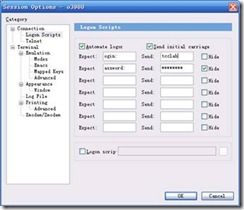
===
相关阅读
在Windows(7/10)系统上使用SecureCRT/FX v8.0工具远程连接服务器, 不可避免的会被中文显示的问题困扰, 下面记下了自己解决的过程
转载自郭工文件 SecureCRT是一款支持SSH(SSH1和SSH2)、Telnet、串口等的终端仿真程序,简单地说是Windows下登录UNIX或Linux服务器主
SecureCRT远程连接Linux服务器 文章目录1. 下载软件2. 解压软件3. 双击运行4. 选择SecureCRT5. 图标点击,输入用户名6. 添加密码,点
选项(option)->全局选项(global option)->General->Default Session->Edit Default Settings->X/Y/Zmodem upload:设置上传路径 do
SecureCRT for Mac破解版永久激活方法无需注册码
SecureCRT for Mac最新版已经发布更新,小编第一时间为大家送上下载资源。securecrt mac版为计算专业人士提供了坚如磐石的终端仿真